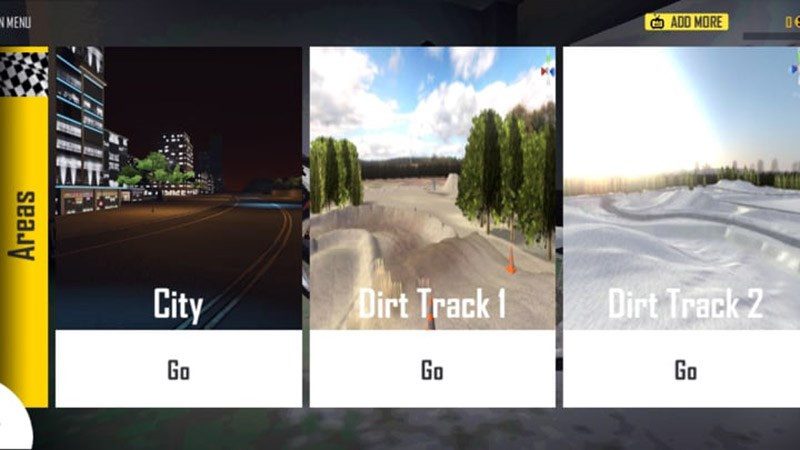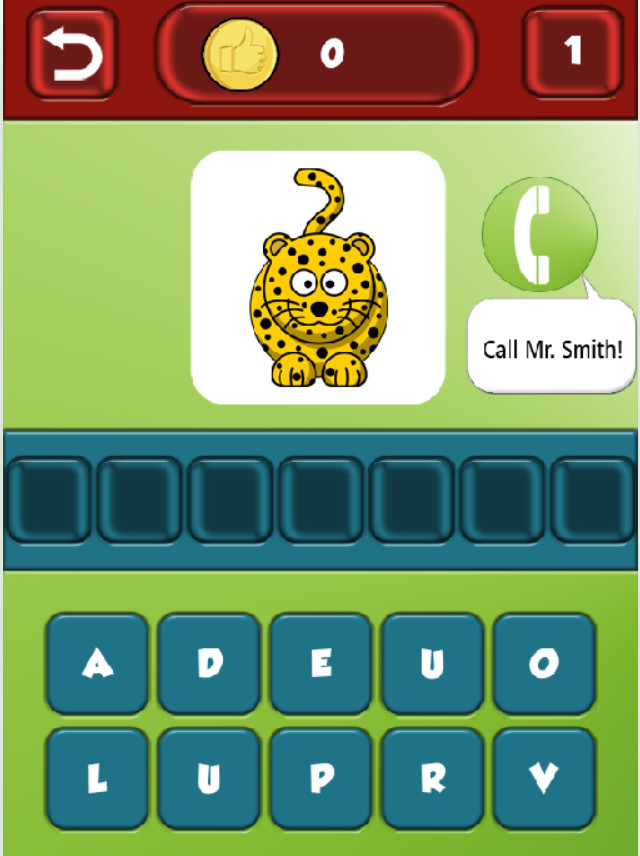Hướng Dẫn Đăng Nhập và Đăng Xuất Messenger Web Trên Máy Tính Nhanh Chóng
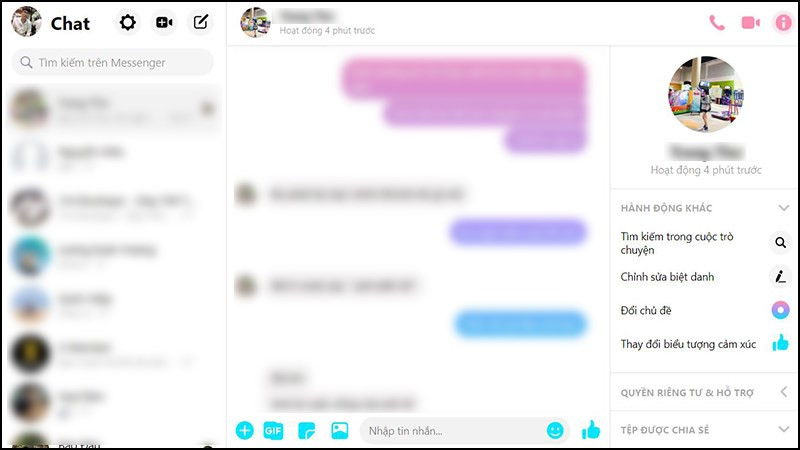
Bạn muốn truy cập Messenger nhanh chóng trên máy tính mà không cần mở ứng dụng? Messenger web là giải pháp hoàn hảo! Bài viết này sẽ hướng dẫn chi tiết cách đăng nhập và đăng xuất Messenger web trên máy tính một cách đơn giản và hiệu quả, giúp bạn kết nối với bạn bè và gia đình mọi lúc mọi nơi.
Messenger web, đăng nhập Messenger, đăng xuất Messenger, chat trên web, nhắn tin trên máy tính, Facebook Messenger, hướng dẫn Messenger, thủ thuật Messenger
Bạn đã bao giờ cảm thấy phiền phức khi phải mở ứng dụng Messenger trên điện thoại mỗi khi muốn nhắn tin trên máy tính? Giải pháp cho bạn chính là Messenger web, một phiên bản trực tuyến cho phép bạn truy cập mọi tính năng chat ngay trên trình duyệt. Vậy làm thế nào để đăng nhập và đăng xuất Messenger web một cách nhanh chóng và dễ dàng? Hãy cùng tìm hiểu nhé!
I. Tại Sao Nên Sử Dụng Messenger Web?
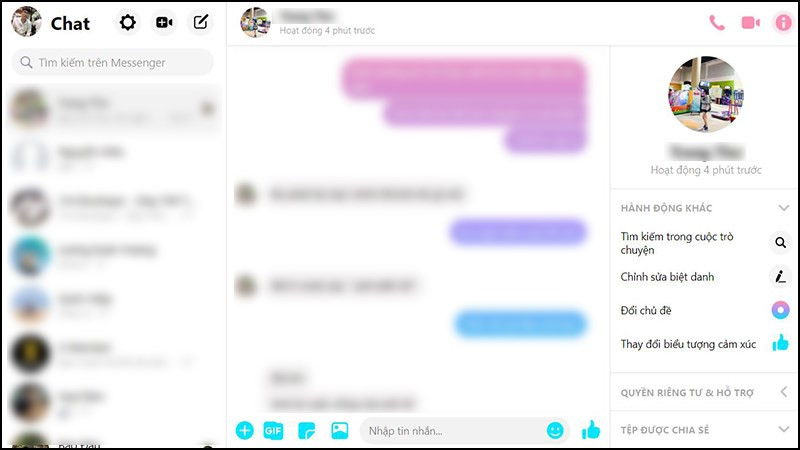 alt: Giao diện Messenger Web trên máy tính
alt: Giao diện Messenger Web trên máy tính
Sử dụng Messenger web mang lại nhiều lợi ích, giúp bạn tiết kiệm thời gian và tối ưu hóa công việc:
- Nhanh chóng và tiện lợi: Đăng nhập Messenger ngay trên trình duyệt web mà không cần cài đặt ứng dụng.
- Linh hoạt: Nhắn tin, gửi file, gọi điện video dễ dàng từ bất kỳ máy tính nào có kết nối internet.
- Đồng bộ hóa: Nội dung tin nhắn được đồng bộ hoàn toàn giữa Messenger web và ứng dụng Messenger trên điện thoại.
II. Hướng Dẫn Đăng Nhập Messenger Web
1. Cách Nhanh
Truy cập Messenger web (messenger.com) > Nhập số điện thoại/email và mật khẩu Facebook > Nhấn “Tiếp tục”.
2. Hướng Dẫn Chi Tiết
Bước 1: Mở trình duyệt web và truy cập trang web của Messenger: messenger.com.
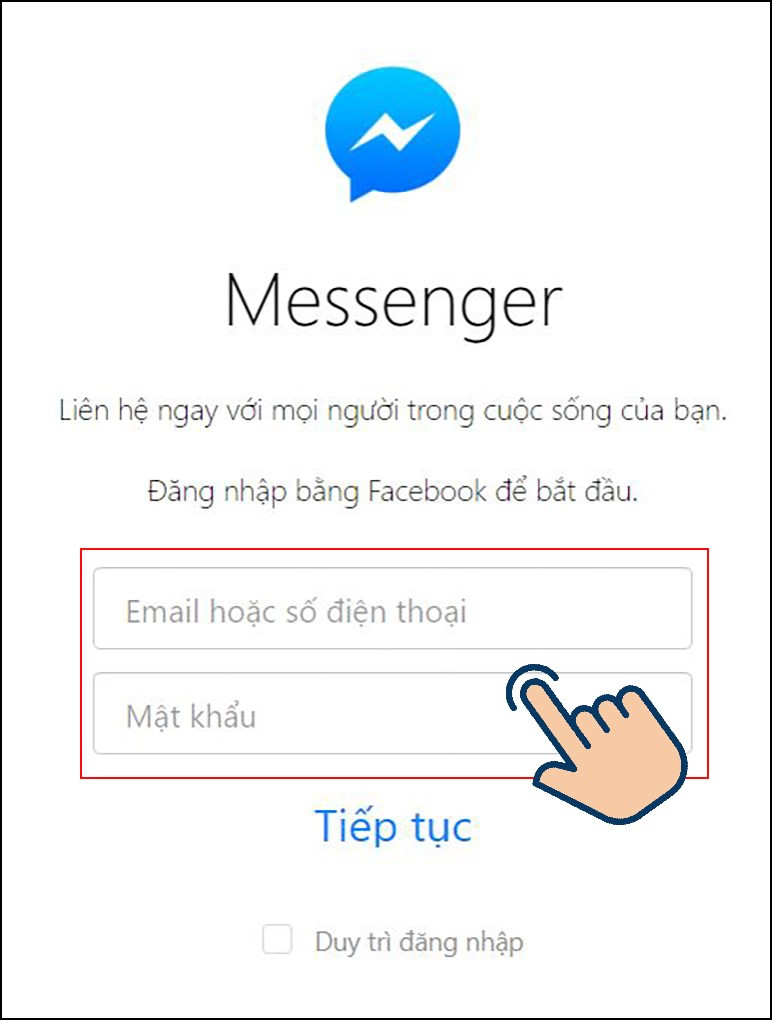 alt: Nhập thông tin đăng nhập Messenger
alt: Nhập thông tin đăng nhập Messenger
Bước 2: Nhập số điện thoại hoặc địa chỉ email đã đăng ký Facebook và mật khẩu tương ứng.
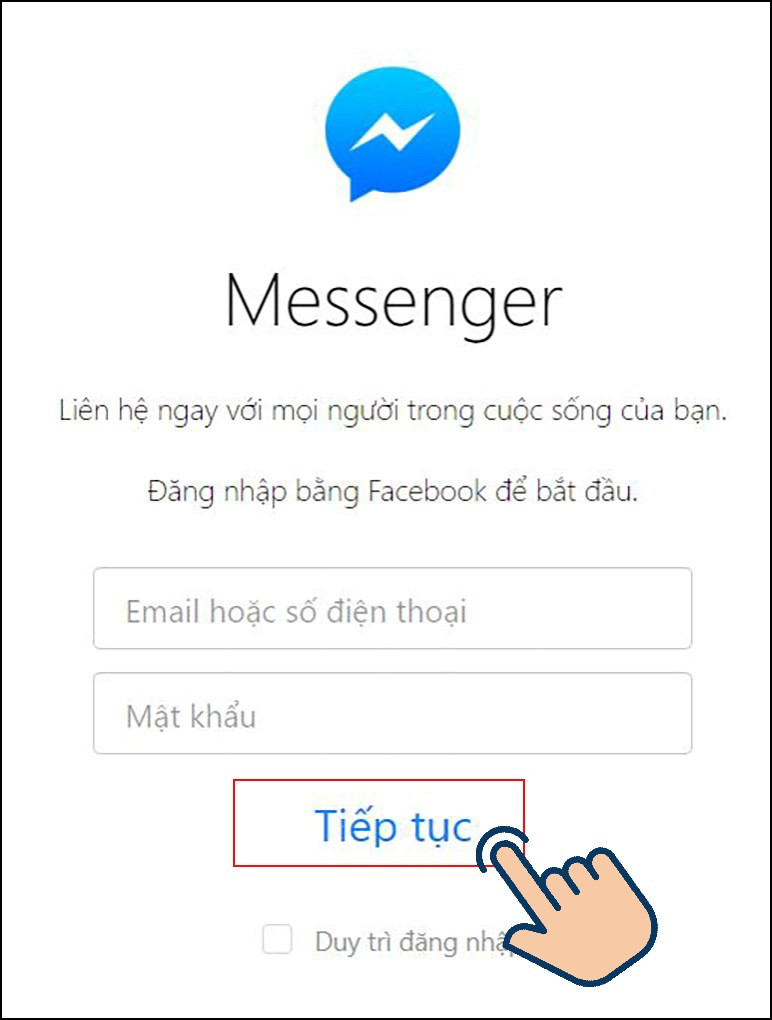 alt: Nhấn nút Tiếp tục để đăng nhập
alt: Nhấn nút Tiếp tục để đăng nhập
Bước 3: Nhấn nút “Tiếp tục”. Bạn đã đăng nhập thành công và có thể sử dụng Messenger web với đầy đủ tính năng.
Vậy là chỉ với vài bước đơn giản, bạn đã có thể đăng nhập Messenger web và bắt đầu trò chuyện. Tiếp theo, hãy cùng tìm hiểu cách đăng xuất nhé!
III. Hướng Dẫn Đăng Xuất Messenger Web
1. Cách Nhanh
Trên giao diện Messenger web, chọn biểu tượng bánh răng (cài đặt) > Chọn “Đăng xuất”.
2. Hướng Dẫn Chi Tiết
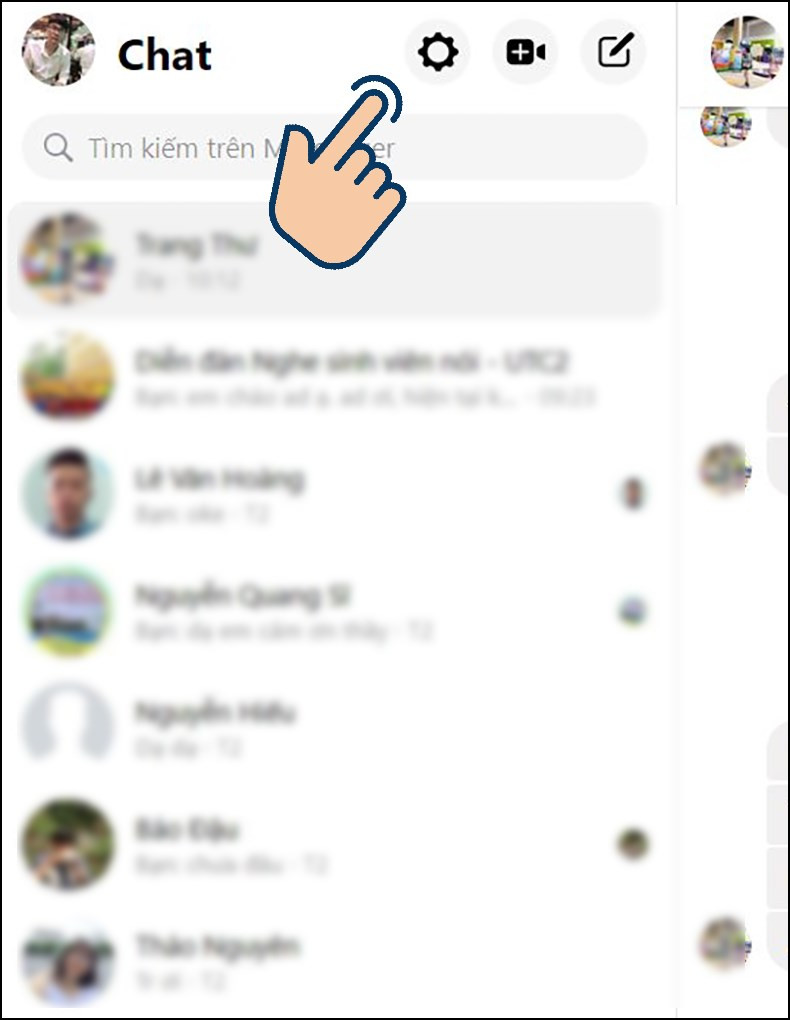 alt: Chọn biểu tượng cài đặt trên Messenger web
alt: Chọn biểu tượng cài đặt trên Messenger web
Bước 1: Trên giao diện Messenger web, tìm và click vào biểu tượng bánh răng (cài đặt) ở góc trên bên trái màn hình.
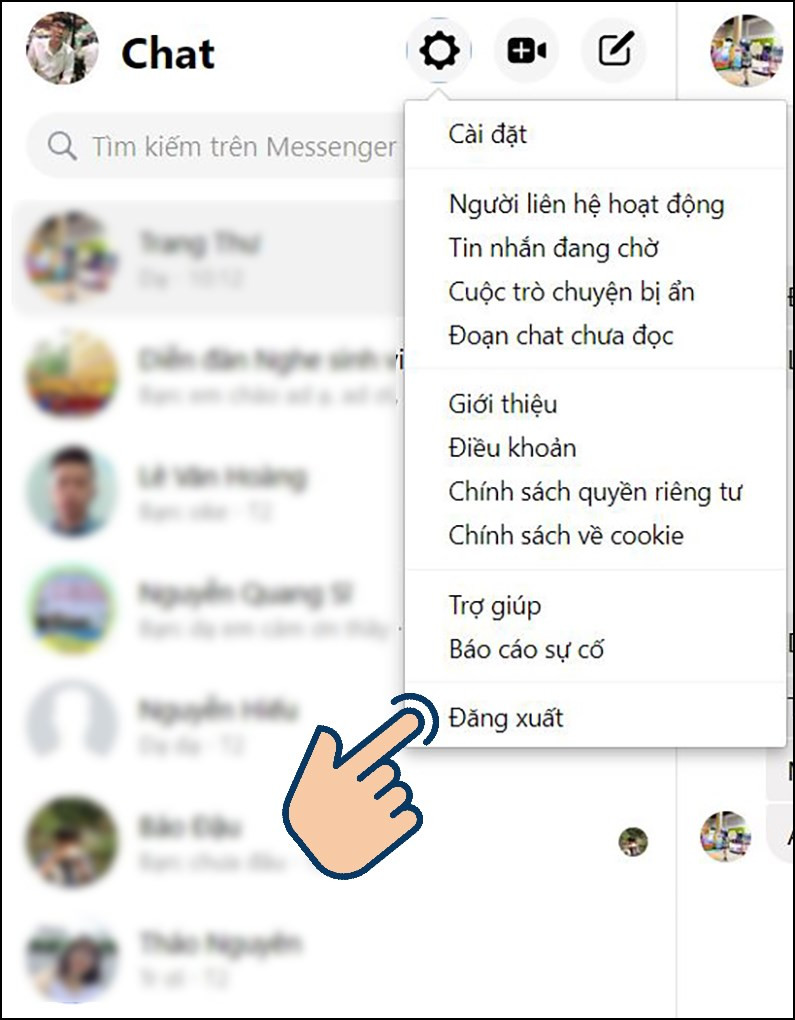 alt: Chọn Đăng xuất khỏi Messenger web
alt: Chọn Đăng xuất khỏi Messenger web
Bước 2: Trong menu xổ xuống, chọn “Đăng xuất”.
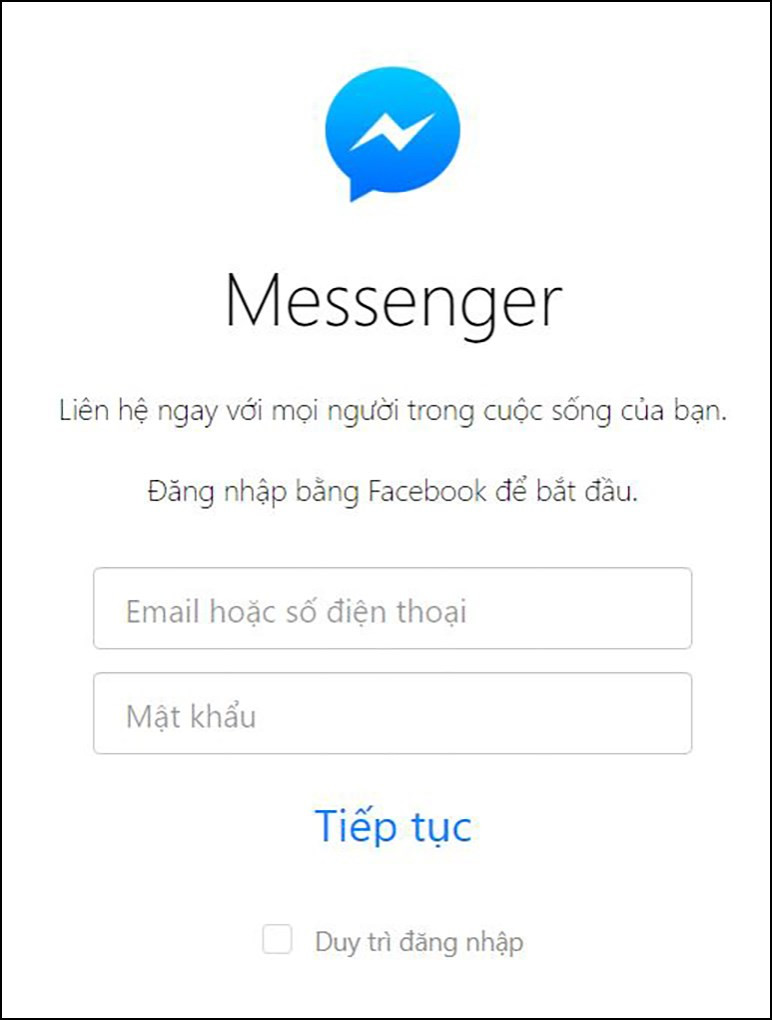 alt: Giao diện Messenger sau khi đăng xuất
alt: Giao diện Messenger sau khi đăng xuất
Vậy là bạn đã đăng xuất khỏi Messenger web thành công. Đừng quên đăng xuất sau khi sử dụng trên máy tính công cộng để bảo vệ thông tin cá nhân nhé!
Kết Luận
Hy vọng bài viết này đã giúp bạn nắm rõ cách đăng nhập và đăng xuất Messenger web trên máy tính một cách dễ dàng. Hãy chia sẻ bài viết này với bạn bè nếu bạn thấy hữu ích nhé! Đừng quên để lại bình luận bên dưới nếu bạn có bất kỳ thắc mắc nào.